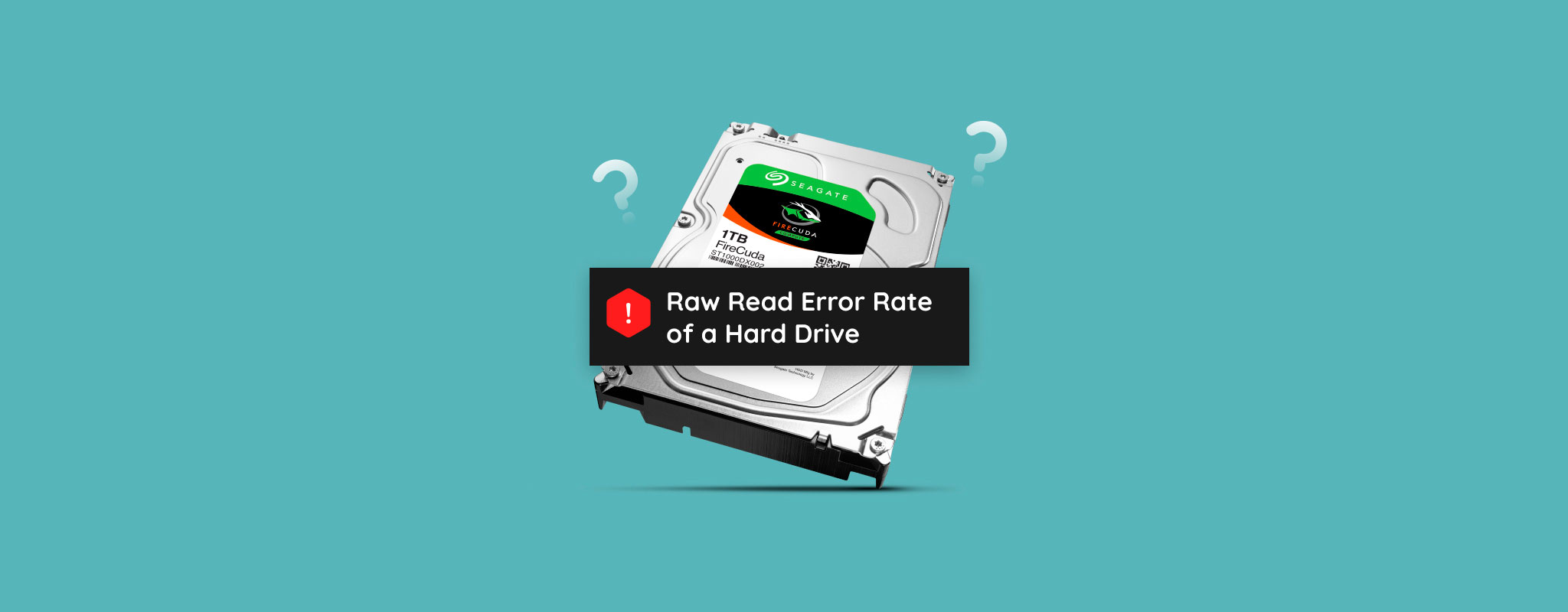 Heeft u een hoge Raw Read Error Rate count opgemerkt op uw harde schijf? Op het eerste zicht kan het moeilijk zijn om te bepalen of uw Raw Error Rate reden tot bezorgdheid is, omdat elke fabrikant van harde schijven zijn eigen manier van meten van de waarden heeft. Zelfs dan zijn er nog andere factoren die u ook moet overwegen.
Heeft u een hoge Raw Read Error Rate count opgemerkt op uw harde schijf? Op het eerste zicht kan het moeilijk zijn om te bepalen of uw Raw Error Rate reden tot bezorgdheid is, omdat elke fabrikant van harde schijven zijn eigen manier van meten van de waarden heeft. Zelfs dan zijn er nog andere factoren die u ook moet overwegen.
We gaan uitleggen wat Raw Read Error Rate is, hoe het verband houdt met de gezondheid van uw harde schijf, en wat u moet doen als uw Raw Read Error Rate gevaarlijke niveaus bereikt.
Hoe S.M.A.R.T.-gegevens te begrijpen?
S.M.A.R.T. is een acroniem voor Self-Monitoring and Analysis Reporting Technology. Het is een functie die in de meeste moderne schijven is inbegrepen en die de gezondheid van uw schijf bewaakt, waardoor u fouten kunt opsporen en vroegtijdige tekenen van falen kunt zoeken.
De Raw Read Error Rate is slechts één van de vele parameters die S.M.A.R.T.-technologie in overweging neemt bij het maken van een algehele evaluatie van de gezondheid van je schijf. Hoewel je een snelle controle van de gezondheid van je schijf kunt doen met het commando wmic diskdrive get status, is dit relatief eenvoudig. Voor een meer diepgaande analyse zul je een programma van derden zoals CrystalDiskInfo moeten gebruiken.
Hier zijn enkele van de belangrijkste S.M.A.R.T.-parameters die worden gebruikt om de algehele gezondheid te bepalen:
| S.M.A.R.T. Parameter | Omschrijving |
| Reallocated Sectors Count | Het aantal heringedeelde sectoren geeft aan hoeveel defecte sectoren zijn vervangen door reserve-exemplaren. Er is geen manier om een aantal heringedeelde sectoren te herstellen, dus als het een verontrustend aantal bereikt, moet u de gegevens overbrengen naar een nieuwe schijf. |
| Current Pending Sectors Count | De waarde van het aantal huidige in afwachting zijnde sectoren verwijst naar het aantal instabiele sectoren op uw schijf dat wacht om te worden omgeleid of heringedeeld naar een reserve sector. |
| Uncorrectable Sector Count | Wanneer uw schijf een sector tegenkomt die niet kan worden gelezen of geschreven, probeert het dit te corrigeren met foutcorrectiecodes. Als dit niet werkt, wordt de sector beschouwd als niet te corrigeren. In dergelijke gevallen kunnen de gegevens op die sector niet worden teruggewonnen. |
| Read Error Rate | Elke keer dat uw schijf er niet in slaagt gegevens te lezen van een sector op uw harde schijf, wordt deze gebeurtenis geregistreerd in het Read Error Rate. Het is normaal dat elke schijf een aantal leesfouten heeft, maar een gestaag groeiend aantal leesfouten is reden tot zorg. |
| Write Error Rate | Net als de Read Error Rate, is de Write Error Rate het aantal keren dat uw schijf er niet in is geslaagd om gegevens naar de schijf te schrijven. Ook hier geldt, als de snelheid waarmee uw schijf schrijffouten ondervindt toeneemt, moet u zo snel mogelijk een back-up van de gegevens maken. |
| Reallocation Event Count | De Reallocation Event Count houdt bij hoe vaak de schijf defecte of falende sectoren heeft heringedeeld naar reserve-ones. |
| Spin Retry Count | Wanneer een schijf opstart, vanuit een uitgeschakelde staat of energiebesparingsmodus, moet hij de platters laten draaien om gegevens te kunnen lezen en schrijven. Als de schijf problemen ondervindt met het laten draaien van de platters, zal deze waarde elke keer toenemen. |
Zijn mijn ruwe waarden van de leesfoutfrequentie slecht?
Het kan lastig zijn om sommige S.M.A.R.T. gegevenswaarden te begrijpen omdat ze specifiek zijn voor de leverancier. Bijvoorbeeld, een Leesfoutfrequentie van 200 is zorgwekkend voor Seagate, Samsung (van SpinPoint F1) en Fujitsu 2,5″ schijven. Echter, voor Hitachi-schijven neemt deze waarde slechts in zeer kleine stappen toe, dus zelfs kleine Leesfoutfrequentiewaarden van CrystalDiskInfo kunnen vreselijk zijn.
Als u een SSD heeft, is de Raw Read Error Rate niet zo belangrijk voor het bepalen van de gezondheid van de schijf, omdat het gebruik maakt van andere hardware die minder gevoelig is voor fysieke slijtage. Echter, voor traditionele harde schijven is het een teken dat de schijf fysiek versleten is en kan het wijzen op een fysiek probleem met het schijfoppervlak, de actuatorarm of de lees/schrijfkop.
Daarom, om een volledig overzicht van de gezondheid van uw schijf te bepalen, moet u andere S.M.A.R.T.-parameters in overweging nemen. Bovendien kunt u regelmatig controleren hoe snel de ruwe waarden toenemen, want gestaag toenemende ruwe waarden (ongeacht het merk) zijn een teken van aanstaande storing.
Wat te doen als een schijffout op handen is?
Als het erop lijkt dat een harde schijf defect op handen is, dan moet je volgende stap zijn om een volledige back-up van de schijf te maken om deze te beschermen tegen plotselinge uitval. Als vuistregel geldt dat als de waarde onder de drempelwaarde valt, deze als disfunctioneel beschouwd moet worden. Als bijvoorbeeld de drempelwaarde voor Raw Read Error Rate 51 is, maar de huidige waarde is 1, dan klopt er iets niet.
U kunt een volledige schijfkopie maken en gegevens herstellen met behulp van het gegevensherstelhulpmiddel, Disk Drill. Het programma is voorzien van een Drive Backup-functie die een volledige byte-voor-byte kopie kan maken, ook als de schijf niet via normale middelen toegankelijk is. U kunt ook rechtstreeks gegevens herstellen van de interne harde schijf, maar houd er rekening mee dat uw kansen op gegevensverlies toenemen.
Zo maak je een back-up en herstel je gegevens daarmee met behulp van Disk Drill:
- Download en installeer Disk Drill.
- Klik op Drive Backup.
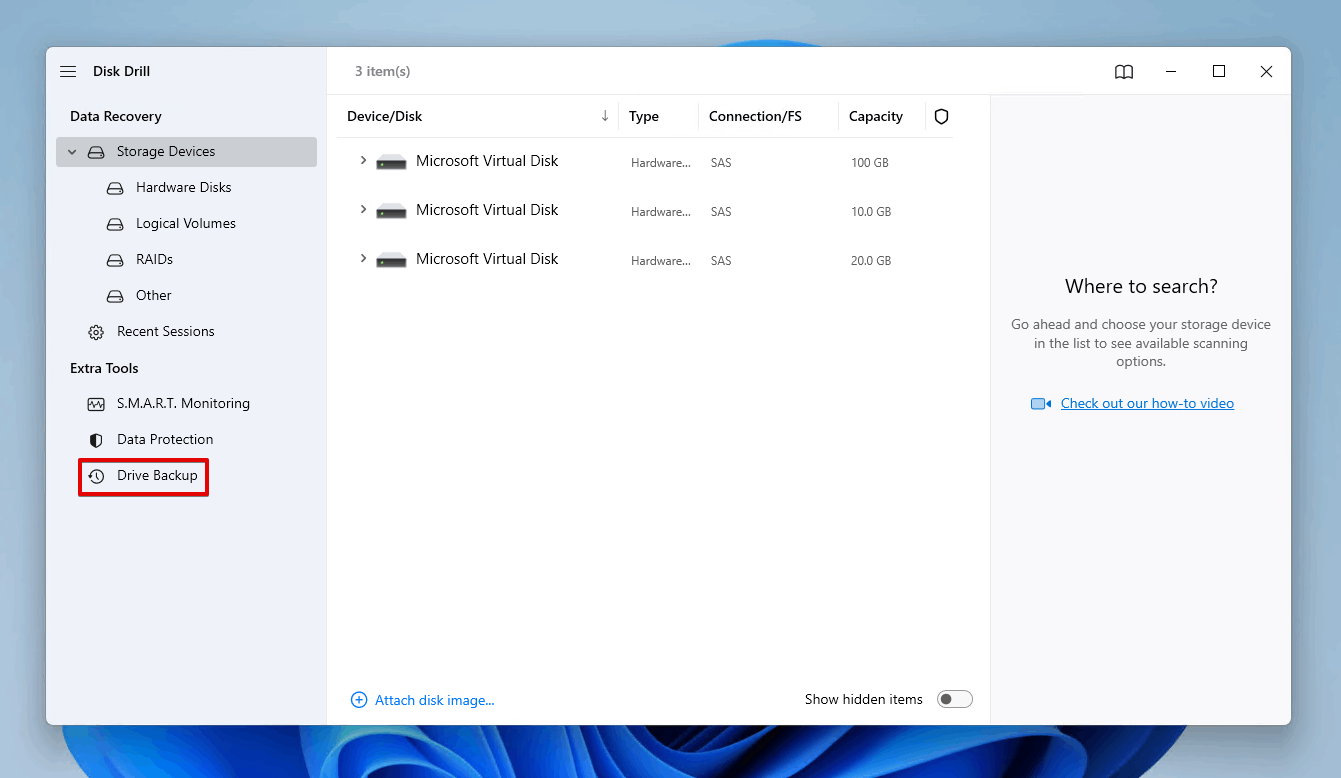
- Selecteer het station met de betreffende Raw Read Error Rate waarden, en klik vervolgens op Byte-voor-byte Backup.
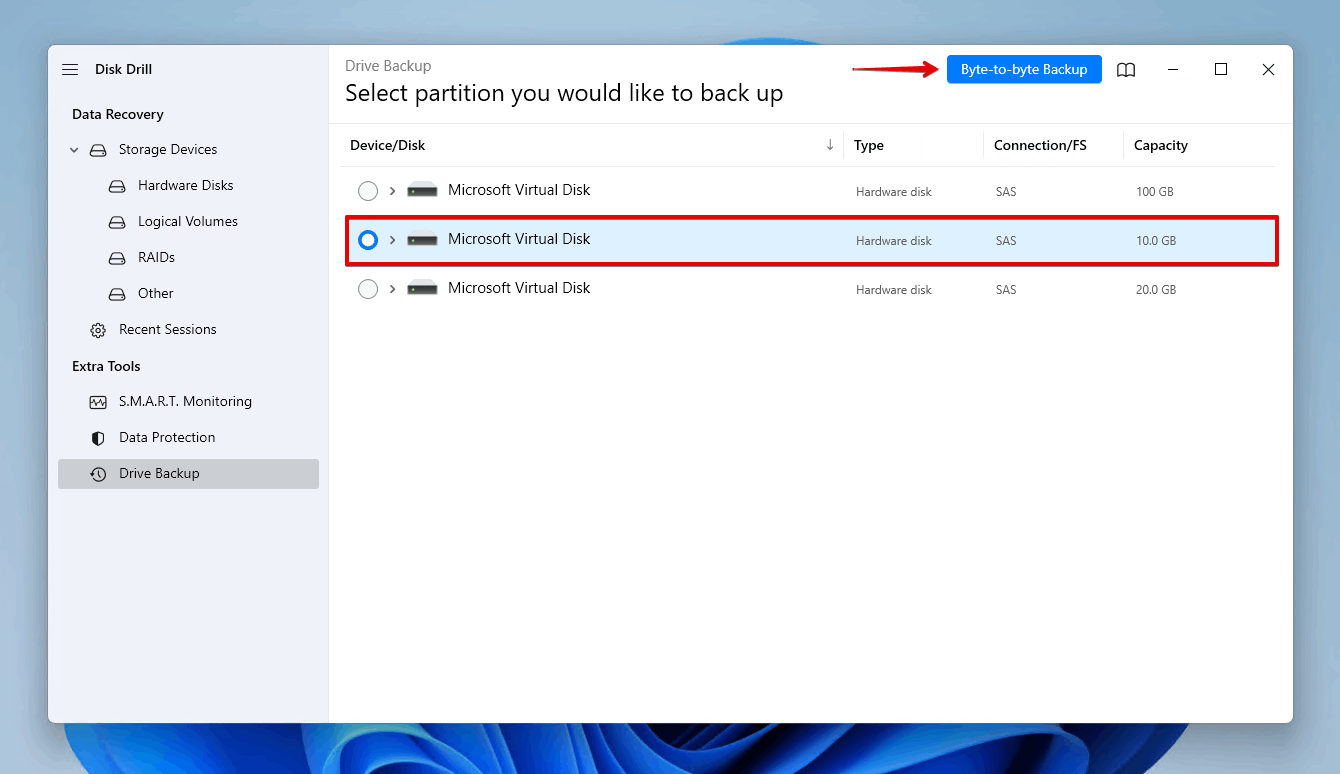
- Geef de backup een naam en geef aan waar je deze wilt opslaan. Klik op OK.
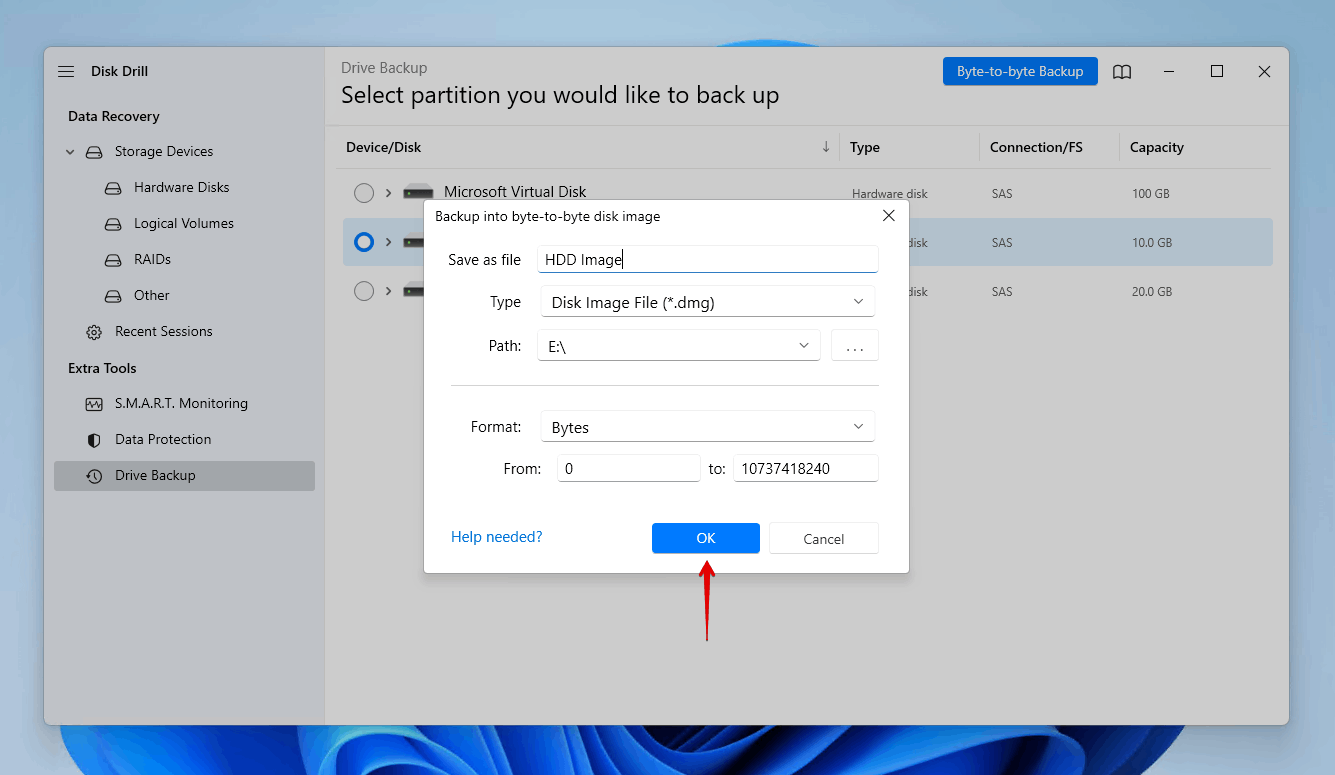
- Ga terug naar het gedeelte Opslagapparaten en koppel het nieuwe schijfkopie dat je hebt aangemaakt.
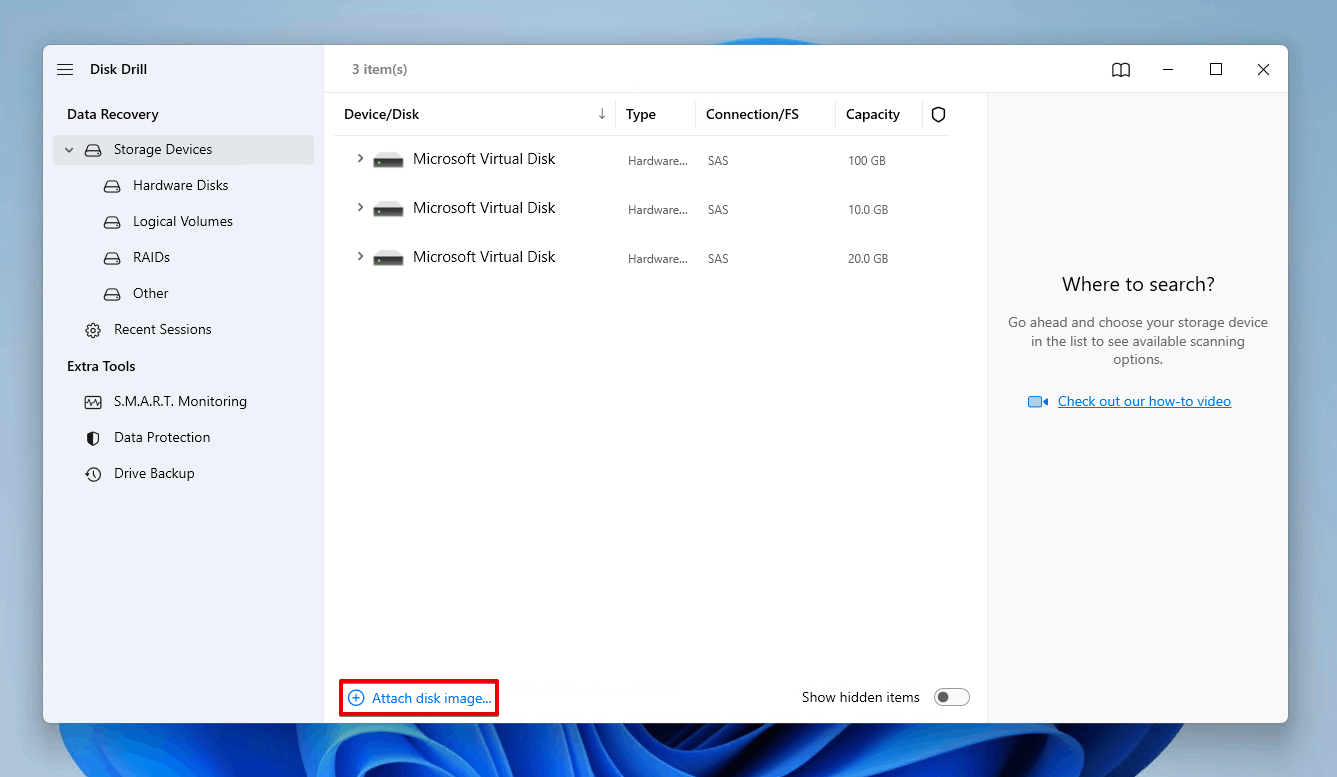
- Selecteer de schijfkopie en klik op Zoeken naar verloren gegevens.
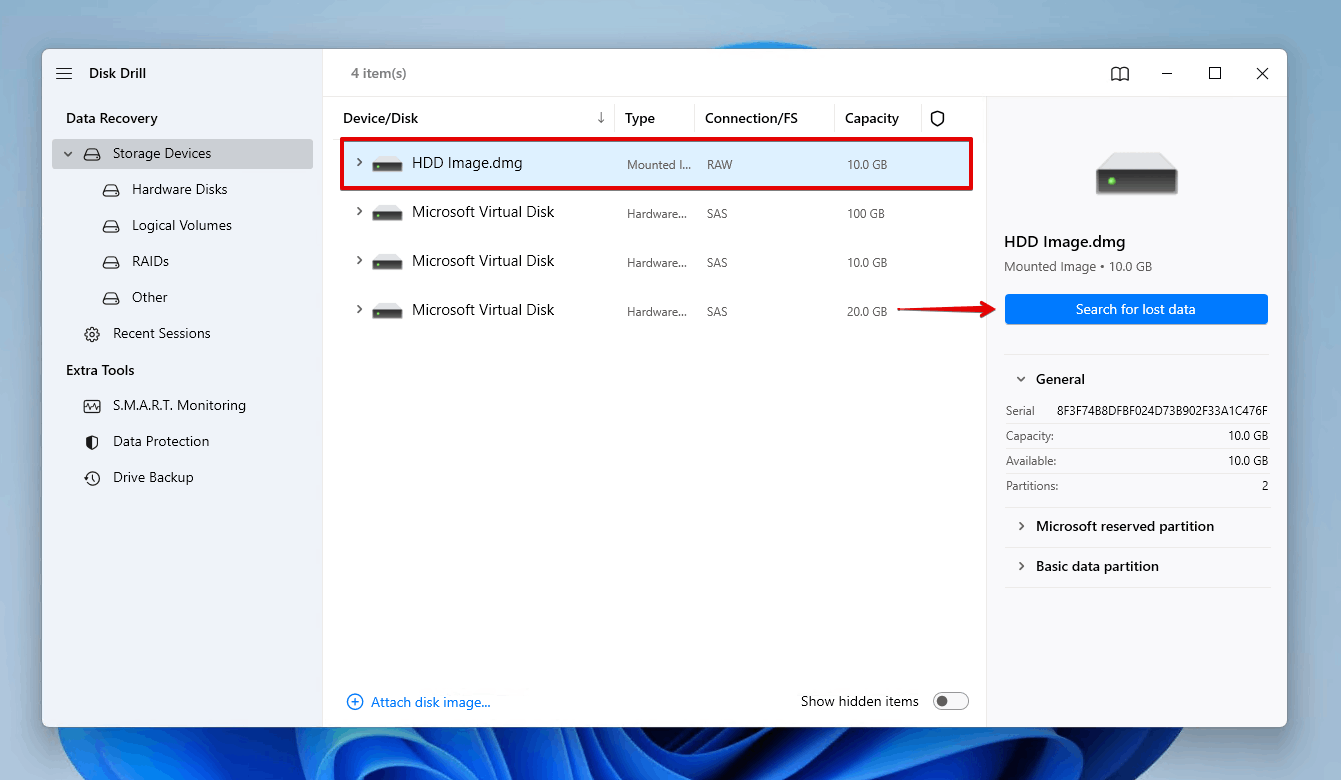
- Klik op Beoordeel gevonden items zodra de scan is voltooid, of Herstel alles als je direct alles wilt herstellen.
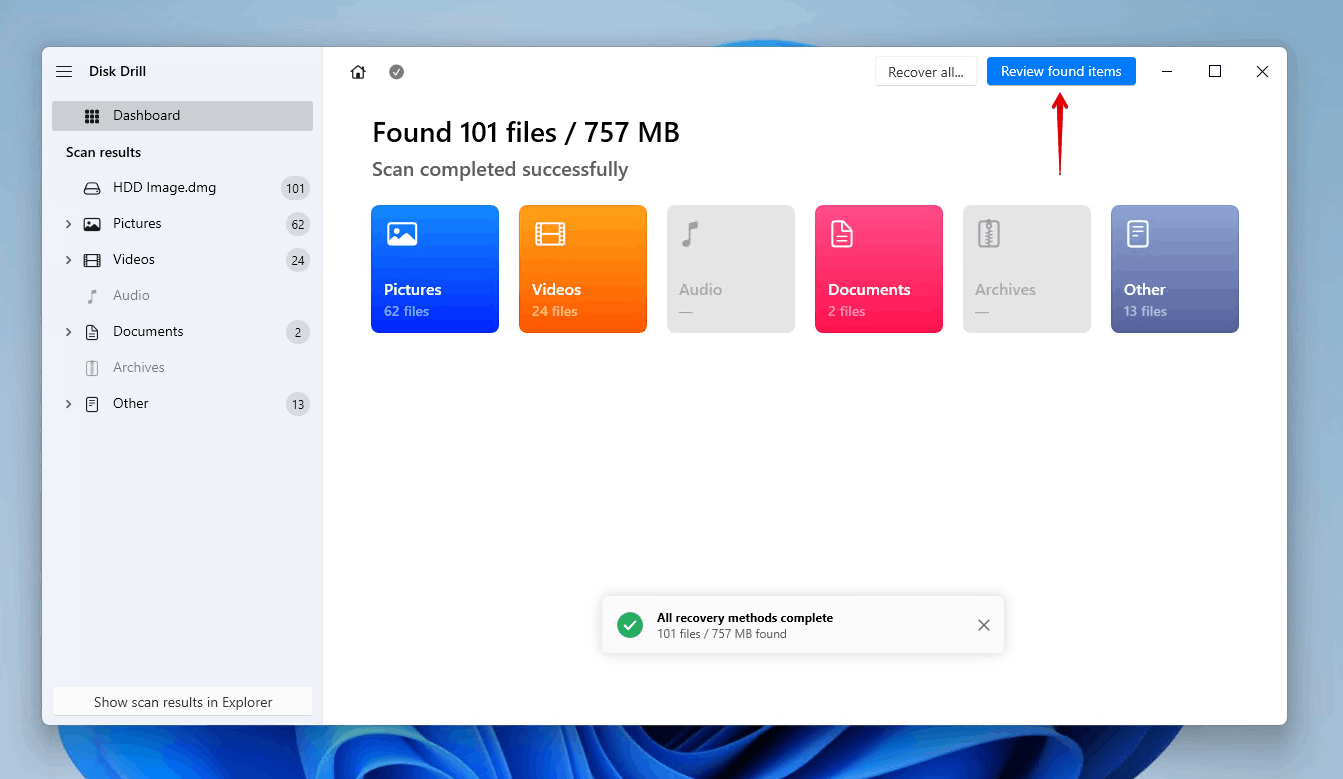
- Selecteer de gegevens die je wilt herstellen van de schijfkopie. Zorg ervoor dat je de kolom met herstelkansen en het voorbeeldpaneel controleert, want dat geeft je een indicatie van welke gegevens hersteld kunnen worden. Houd er rekening mee dat sommige van je gegevens zich in het dropdown-menu Verwijderd of verloren kunnen bevinden als sommige bestanden verloren zijn. Klik, als je klaar bent, op Herstellen.
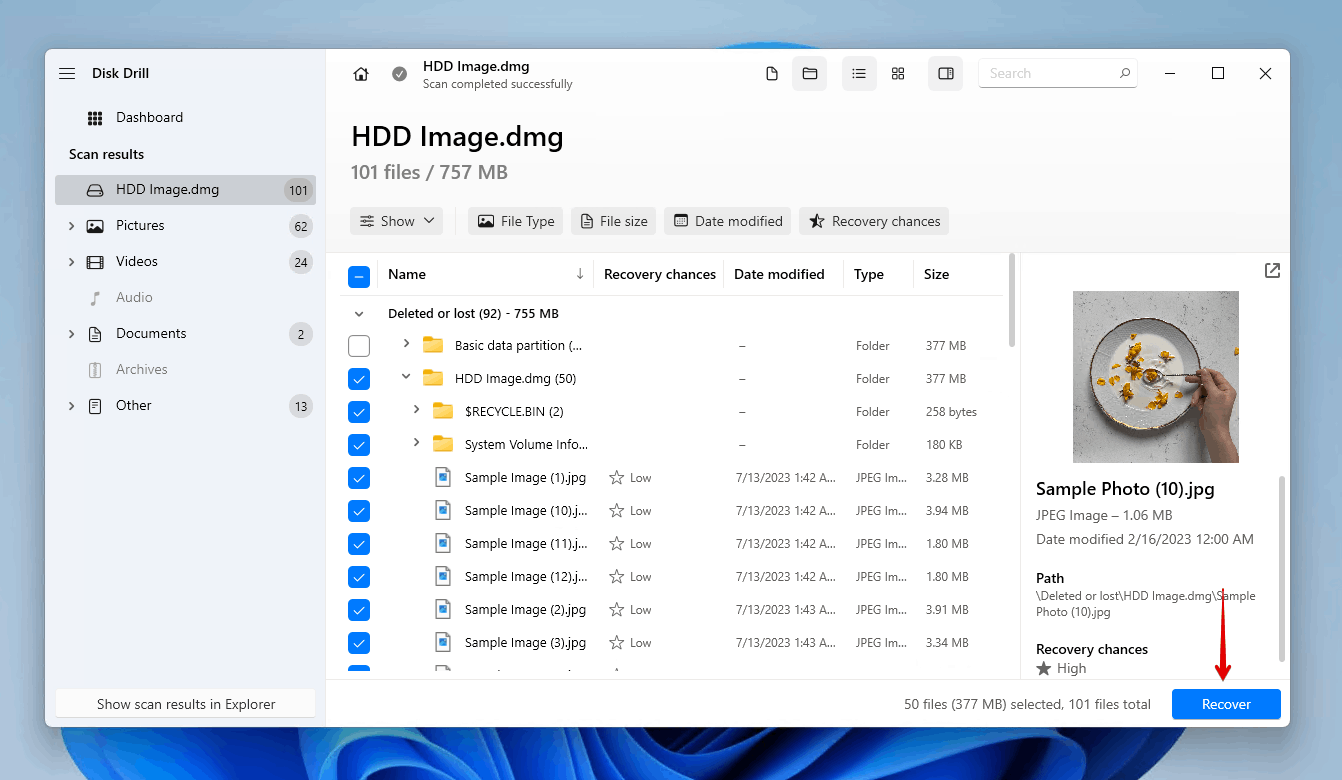
- Selecteer een locatie op een apart opslagapparaat, en klik vervolgens op Volgende om het gegevensherstel te voltooien.
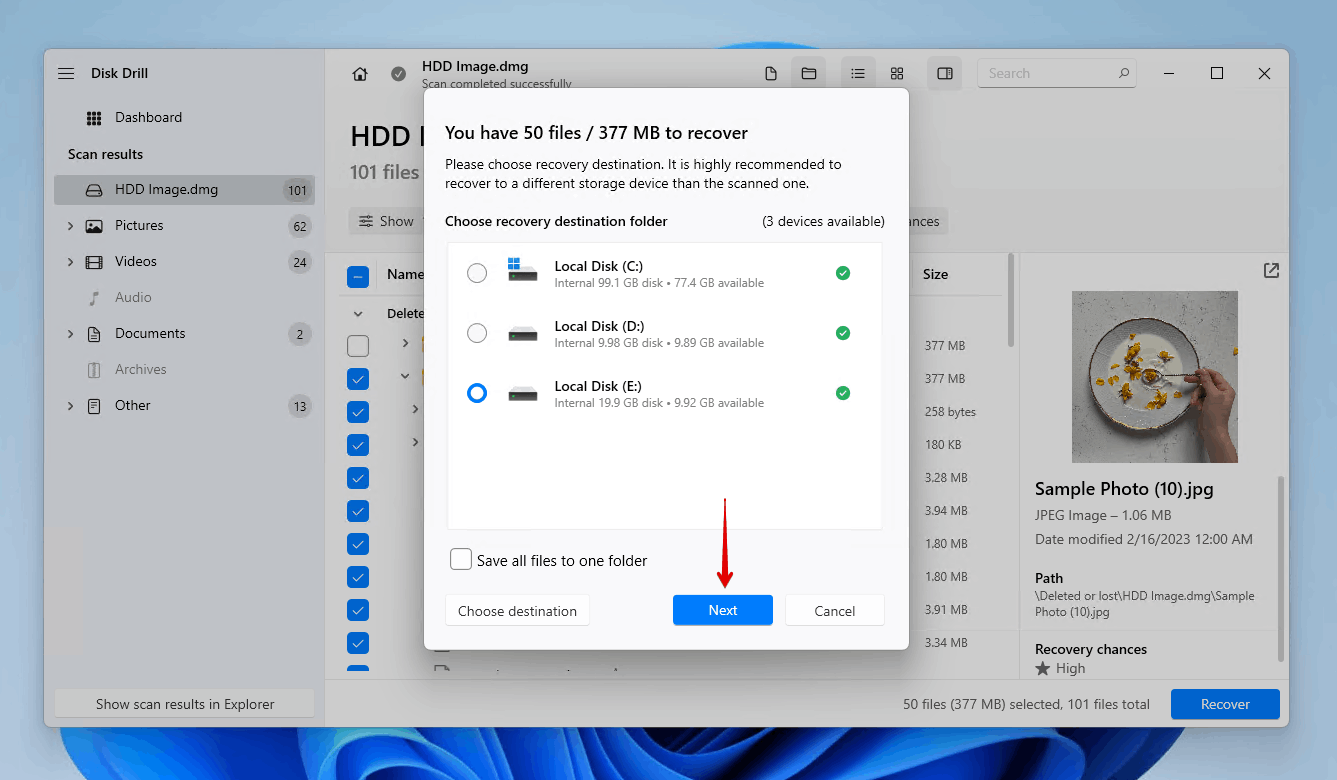
Disk Drill stelt u in staat om tot 500 MB aan gegevens gratis te herstellen. Voor meer is een Disk Drill PRO licentie vereist.
Conclusie
De Raw Read Error Rate geeft aan hoe vaak uw schijf niet in staat is geweest om op de schijf opgeslagen gegevens te lezen. Het is moeilijk om te weten of de huidige waarden die u ziet verontrustend zijn, aangezien elke leverancier zijn eigen manier heeft om dit te kwantificeren. Daarom moet u uitzoeken hoe ze worden gemeten en letten op eventuele andere S.M.A.R.T.-waarden die toenemen.
Er is geen directe oplossing voor de Read Error Rate, maar er zijn stappen die je kunt ondernemen als de Read Error Rate een zorgwekkend aantal bereikt. Je moet eerst een byte-voor-byte back-up van de schijf maken om de gegevens erop te bewaren. Vervolgens, herstel welke gegevens je kunt vanuit het imago. Als je geen imago kunt maken, zou je dataherstel direct vanaf de schijf moeten uitvoeren, maar wees je ervan bewust dat dit je kansen op dataverlies verhoogt.




